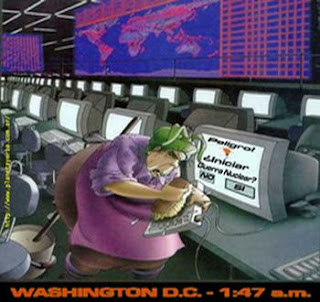
Tentokrát sa naučíme vykonávať základnú preventívnu údržbu počítača podľa hardvéru a softvéru. To znamená, že ak vykonáme nasledujúce postupy, vyhneme sa poškodeniu a zlyhaniu zariadenia, aby sme predĺžili jeho životnosť.
HARDWARE
Ako dobre vieme, hardvér sa týka fyzickej časti počítača (klávesnica, tlačiareň, monitor, procesor atď.) Preto údržba, ktorá sa na nich vykonáva, je väčšinou čistenie a musí sa to robiť každý víkend.
klávesnica Keď sa používa alebo nie, vždy by mal byť chránený plastovým vreckom podobným tomu, ktorý prichádza, keď sú nové, ale ak ho máte vždy bez bezpečného zakrytia, jeho vnútorné časti sú plné nahromadeného prachu a z dlhodobého hľadiska si všimnete, že niektorý kláves nefunguje alebo v najhoršom prípade klávesnica nereaguje. Na ich čistenie musíte byť opatrní a trpezliví, pretože ich kúsky sú jemné. Pred čistením vyskúšajte starú klávesnicu, aby ste poznali jej vnútro a vedeli, kam každý kus smeruje, použite izopropylalkohol.
Monitor Nevyžaduje veľa čistenia, najmä plochých obrazoviek, iba to, že z času na čas naň musíte prejsť flanelovou tkaninou bez tekutiny a NEDOTÝKAJTE sa obrazovky ani ju netlačte.
V prípade, že je váš monitor biely a v priebehu rokov zožltol, NIKDY sa ho nepokúšajte vyčistiť alkohol pretože vďaka tomu bude ešte viac žltý. V takom prípade použite špeciálne bieliace kvapaliny alebo krémy alebo niečo viac domáce, ako je prací prostriedok, spolu s mäkkou špongiou.
Keď necháte zariadenie zapnuté alebo suspendovaný napríklad hľadanie vírusov, ktoré trvá dlho, vypnúť monitor a zapnite ho, keď ho potrebujete, s tým si monitor ponecháte a nebudete zbytočne plytvať energiou.
Myš alebo myš „macho“ (s loptou) v dnešnej dobe používa len málo ľudí, ak je to váš prípad, budete ho musieť odhaliť a vyčistiť izopropylalkohol vnútorná sféra.
„Ženskej“ myši sa však neodporúča odkrývať, ak nemáte znalosti, pretože sú chúlostivé, preto stačí vyčistiť základňu bez toho, aby ste sa dotkli infračervené svetlo okrem čistenia podložka pod myš (kde to podporuje).
CPU Aj keď je nesprávne nazývať to tak, že pretože CPU je vnútorná časť, ktorá je na základnej doske, v správnom počítačovom zmysle sa nazýva „Centrálna systémová jednotka“ ale budeme to nazývať CPU, aby sme sa vyhli zmätkom, to bude musieť byť vyčistené špeciálnym strojom s názvom "Dúchadlo ' čo je niečo ako ručný vysávač (stojí okolo 10 dolárov).
Predtým než budete musieť odpojiť všetky káble externý CPU (myš, klávesnica ...) aj súčasný. Pred otvorením CPU musí byť chladno, to znamená, že nebolo použité niekoľko minút predtým a musíme použiť chirurgické rukavice, aby sme sa vyhli prenosu nášho prúdu, ktorý v tele máme, ak nemáme rukavice na dosah, stačí, aby sme k puzdru CPU podopreli ruky a ruky.
Akonáhle to bude odhalené, musíme fúkať alebo cmúľať Pomocou nášho nástroja (dúchadla), ktorý dokáže odstrániť všetok nájdený prach, by sme NEMALI odstraňovať kusy a čistiť ich oddelene, ak nemáme pokročilé znalosti.
Odporúčame tiež vyčistiť počítačový stôl a pod ním, pretože je určite zaprášený.
Musíme sa vyhnúť tomu, aby bolo naše zariadenie v blízkosti vlhkosti (nádrže na ryby) alebo v blízkosti miest citlivých na prach, ako sú okná, dvere alebo rohy.
Atramentová tlačiareň Je to hardvér, ktorý mnohým používateľom rýchlo a ľahko poškodí. Prečo je to tak? V zásade preto, že tlačia iba vtedy, keď je to potrebné, a nechávajú kazety vnútri dlhé týždne bez použitia; Tento jav očividne spôsobuje, že atrament schne alebo steká, pričom poškodzuje hlavy a mnohokrát ich robí nepoužiteľnými.
Alebo tiež, že užívatelia nie sú opatrní pri manipulácii s kazetami a hlavami, dotýkaním sa obvodov alebo čipov, ktorých sa NESMÚ dotýkať.
Vzhľadom na tieto problémy sa odporúča vytlačiť najmenej DVA listy za týždeň alebo ak sa ich nechystáme dlhší čas používať, vyberte tlačové kazety a uložte ich do škatule, ktorá prišla z továrne alebo niekde mimo prachu a vlhkosť.
Údržba tlačiarne sa tiež vykonáva dvoma spôsobmi: pomocou ovládača alebo softvéru ovládača, ktorý sme nainštalovali, v prípade kanonik údržba pozostáva z čistenia, hĺbkového čistenia, čistenia spodnej dosky, čistenia valcov atď.
To by sa malo vykonávať približne každý koniec mesiaca v závislosti od času použitia, ktorý s tlačiarňou máme.
Druhým spôsobom je odhaliť tlačiareň a vyčistiť valčeky, spodnú dosku a ďalšie časti pomocou izopropylalkohol.
Na konci údržby hardvéru odporúčame, aby sme ho po každom použití počítača prikryli špeciálnymi krytmi, ktoré sa bežne predávajú v počítačových obchodoch (cena okolo 2 až 3 doláre), alebo dokonca obliečkou alebo obrusom, ale aby sme vždy majte vo zvyku ho zakrývať, pretože prach je nepriateľom počítačov číslo jeden, taktiež nikdy neklaďte ťažké predmety na monitor alebo CPU.
Odporúča sa tiež mať a „Stabilizátor“ ktorá má funkciu zadržiavania energie v prípade výpadku prúdu alebo blesku, ale ak hľadáte niečo lacnejšie a podľa mňa účinnejšie, vyhľadajte elektrikára a povedzte mu, aby vám dal uzemňovací vodič. Skladá sa z kovovej tyče, ktorá smeruje k zemi, a kábla, ktorý je umiestnený v zásuvke počítača.
SOFTWARE
Údržba softvéru (programov) je najjednoduchšia, je to aj čistenie, ale tentoraz súborov, to sa musí robiť každý víkend, začneme tým, že pred akýmkoľvek postupom odinštalujeme tie programy, ktoré nepoužívame, ako aj súbory alebo dokumenty, alebo inak vypálime nepoužité údaje na disk CD.
Odstránime tie, ktoré začínajú systémom Windows (tie, ktoré sú vedľa hodín) a ktoré pre nás NIE sú užitočné. Ako? Štart> Spustiť píšeme msconfig v nasledujúcom okne vyberieme záložku Domov, tam uvidíme uvedené programy a tie, ktoré sú vybraté a ktoré nechceme spustiť automaticky, zrušíme výber, prijatie a reštartovanie počítača.
Čím menej ikon na ploche a programoch má počítač, tým rýchlejšie bude fungovať a náš disk vydrží dlhšie.
Neskôr spustíme hĺbkové skenovanie do počítača pri hľadaní vírusov, ak je to možné, s poslednou aktualizáciou dňa.
Nasledujúci postup je mimoriadne dôležitý a málokto ho vykonáva, ide o 'Defragmentujte pevný disk ' Čo to znamená?
Postupom času inštalujeme-odinštalujeme programy, kopírujeme-presúvame-odstraňujeme súbory, čo spôsobuje, že pevný disk fragmentPozrime sa na to takto: pevný disk má veľa Casillas kde každý súbor, ktorý kopírujeme, zaberá miesto a keď jeden odstránime, opustí prázdne miesto tvoriace širokú oblasť obsadených a prázdnych políčok, toto je „Fragmentácia ' kde sú súbory roztrúsené všade a zrejme kvôli fragmentácii je systém pomalý.
Potom si položíte otázku, či prídem o údaje pri defragmentácii? Odpoveď je Nie, pretože defragmentácie pozostáva z každého súboru, ktorý zaberá jedno súvislé miesto na disku.
Ako defragmentovať? Windows je štandardne dodávaný s vlastným nástrojom. defragmentácia disku, nájdete ho v Štart> Všetky programy> Príslušenstvo> Systémové nástroje> Defragmentácia disku.
Jeho použitie je jednoduché, musíme vybrať disk, ktorý chcete defragmentovať, a potom analyzujte toAk je alebo nie je potrebná defragmentácia, zobrazí sa správa podobná tejto: „Tento zväzok musíte defragmentovať“, „Tento zväzok nepotrebuje defragmentáciu“.
Je potrebné poznamenať, že doba defragmentácie sa líši v závislosti od počtu fragmentovaných súborov, veľkosti zväzku (jednotky), stupňa fragmentácie a zdrojov vášho systému (procesor RAM). Ako vidíte, môže to trvať pol hodiny alebo tri.
Akonáhle je vyššie uvedené hotové, použime nástroje ako napr CCleaner o FC Cleaner, tieto aplikácie odstraňujú tie systémové súbory, ktoré sú po každom odinštalovaní normálne zabudnuté alebo sú 'voľný', zabudnuté a ktoré neslúžia inej funkcii, ako márne zaberať miesto na disku. Pri prvom použití budete prekvapení množstvom súborov, ktoré nájde, ale nebojte sa, odstráňte ich bezpečne, aby ste neprišli o nič dôležité.
V tomto záverečnom bode vám musím povedať, že existuje nástroj, ktorý vykonáva všetky vyššie uvedené činnosti a ktorý je podľa mňa vynikajúci, je 'TuneUp Utilities' mnoho ľudí to používa, pretože má nástroj tzv „Údržba jedným kliknutím“Zlé na tom je, že je to shareware (platený), ale jeho stiahnutie a získanie seriálu je jednoduché.
Ak ho chcete získať, je to vaša vôľa.
Nakoniec zdôraznite, že najbezpečnejší spôsob ochrany zariadenia je použiť „Hlboké zmrazenie".
Všetky tieto postupy pozostávajú zo základnej a preventívnej údržby (aby sa predišlo poškodeniu), aj keď sa to zdá dlhé a únavné, nie je to tak, ako si na to zvyknete, zistíte, aké jednoduché a veľmi potrebné je.